
教師のiPad活用術 予定&タスク管理編
こんにちは。初めての記事?はiPad活用術スケジュール編です。まず、私が持っているiPadの紹介です。
iPad Pro2020モデル 11インチWi-Fiセルラーモデル128GB
最近購入しました。どうしても「タッチペン」というのが使ってみたかったのです。以前使っていたiPadはタッチペン非対応でした。
そして、今回購入した大きな目的の一つが、
仕事の効率化です。
仕事を効率化する手段の一つとして
「スケジュールやタスクをiPadで管理する」ということを実行しようと思ったわけです。
しかし、これには一つの前提があります。
「スケジュールの管理など常に計画的に物事を行いたい性格である」という私の特性があります。
なので、計画的に物事を実行するのが苦手な人や、感覚的にスケジュールを管理している人には向かないかもしれません。
反対に、普段からスケジュール帳などに予定を管理している人や、スマホなどでTodoリストを作っている人にはおすすめです。
では、私の方法を書いていきます。
使用するアプリは
・Googleカレンダー
・Planner
・純正リマインダー
です。
この三つで仕事のスケジュールを管理しています。
1.Googleカレンダー
Googleカレンダーは活用している人も多いかもしれません。純正のカレンダーでも良いのですが、何となくお洒落なので使っています。次に紹介するPlannerとの相性も良いです。まずはGoogleカレンダーに予定を打ち込んでいきます。
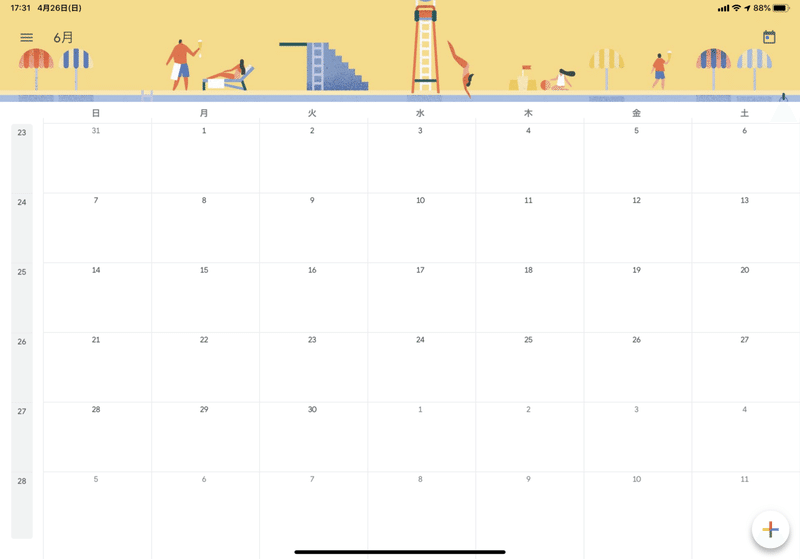
2.Planner
次にPlannerです。以下のように、週表示や月表示などができます。このアプリの良いところはリフィルを無料で使えるところ。
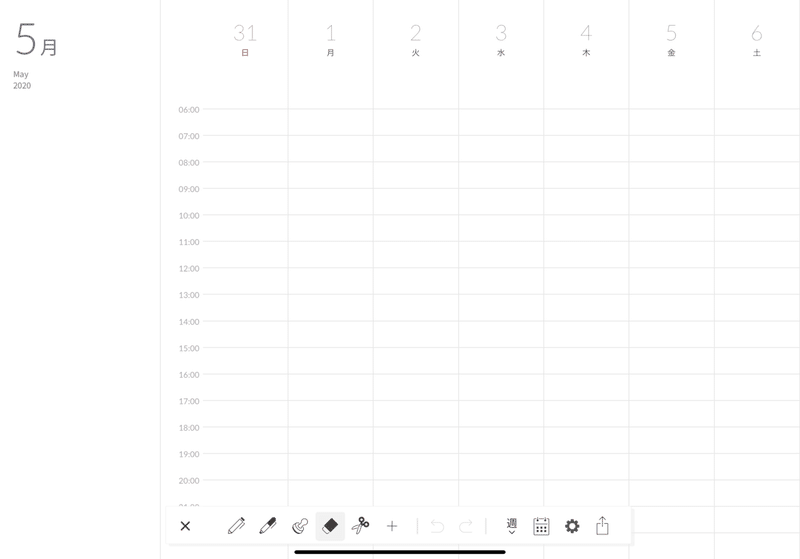
私は基本的に、月表示のカレンダーで今日やることや今後やるべきことをリフィルに書き込んでいます。こうすることで、仕事の見える化をしています。
基本的にPlannerはその日行うことの順序づけ、整理をする時に使っています。
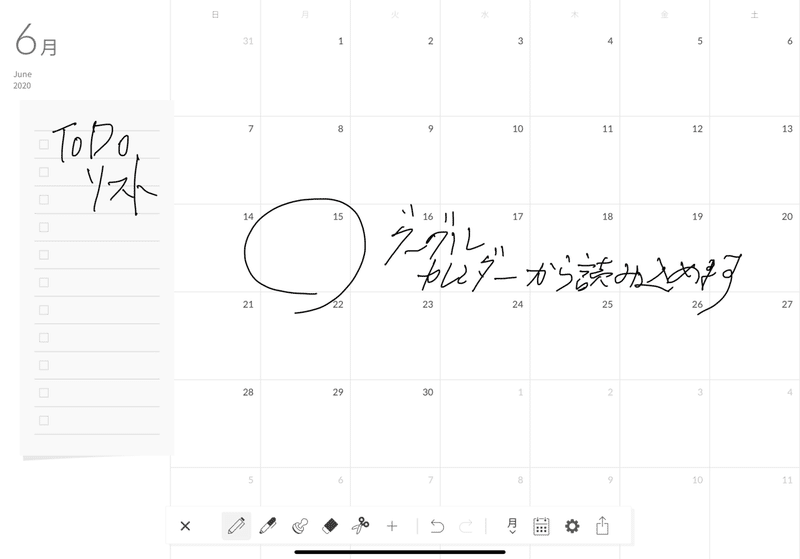
3.純正リマインダー
最後に純正のリマインダーです。純正のリマインダーはiPhoneにも入っているアプリです。
特に工夫した使い方はしていませんが、忘れてはいけない仕事、絶対にやらなくてはいけない仕事を入れてあります。リマインダーに入れる内容は長期的なやることリストです。
長期的なことはリマインダー
に登録し、
短期的なタスクはPlannerのリフィル
に書いて整理しています。
また、iPadのガジェット機能を使い、画面左に常に表示されるように設定しています。
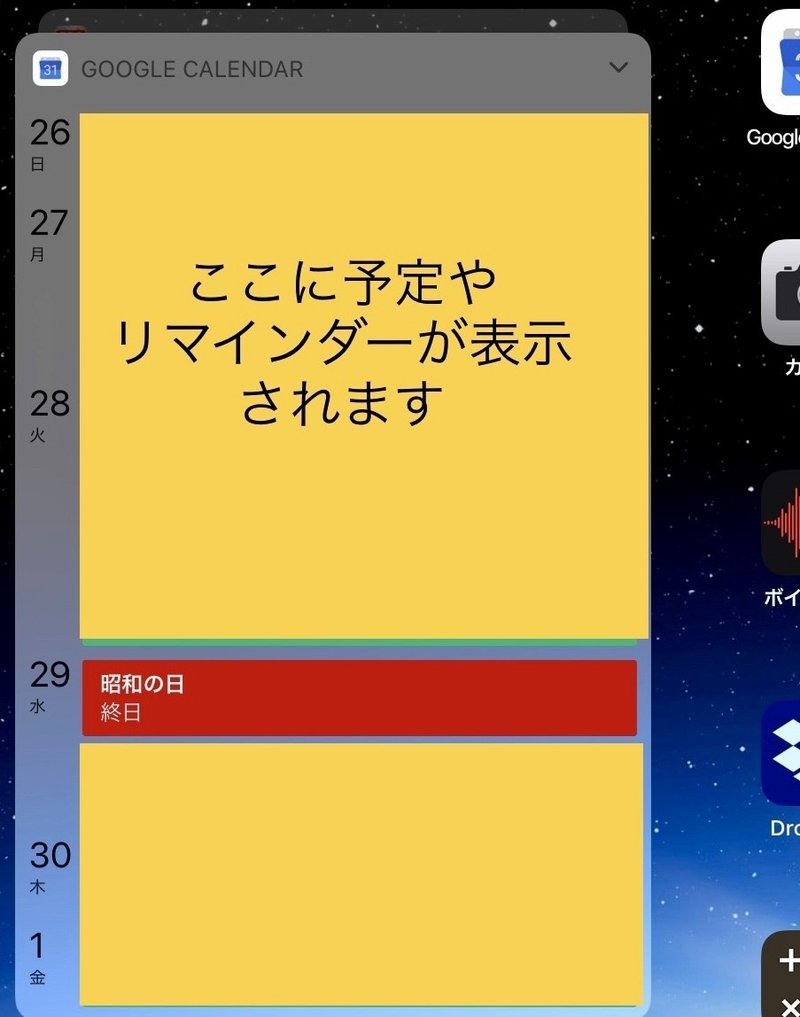
こうすることで、予定と絶対にやらなければならないことが常に画面に見えるようにしてあります。(上の写真はGoogleカレンダーです。)
このガジェット機能が結構使えると思います。この機能についてはまだまだ勉強中です。(下の写真がガジェット機能を使ったリマインダーです)
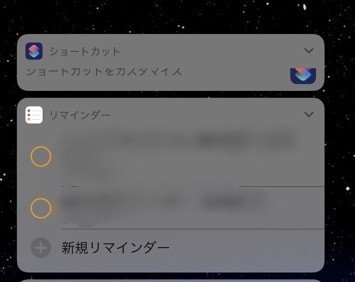
ちなみにプライベートの予定はiPhone本体の純正カレンダーに入れてあります。iPhoneにはGoogleカレンダーを同期させてあるので、iPadの予定も見ることができます。
私は以上の3つを使って、iPadを使ったスケジュール&タスク管理を行なっています。
【ポイント】
①全体の予定や細かな予定はGoogleカレンダーで管理
②Plannerを使って、予定を見ながら短期的なタスクの順序付け
③純正リマインダーで長期的なタスクの管理
スケジュールやタスク管理はいかに見える化することが、仕事の効率化につながります。計画的に仕事をしたい先生、タスク管理がうまくいっていない先生、
そして、何より、ペーパーレス化してデジタル化を目指したい先生はぜひ、iPadなどのタブレット端末で挑戦してみてはいかがでしょうか。
いかがでしたでしょうか。参考になりましたでしょうか。
初めてのnoteになります。読んで感想を頂けたら嬉しいです。
では。
※最初の写真は以下のページより
https://www.pakutaso.com/userpolicy.html
この記事が気に入ったらサポートをしてみませんか?
